File. Bạn có thể đọc về công việc của mình ở đây . Nhưng trong Java 7, những người tạo ra ngôn ngữ này đã quyết định thay đổi cách họ làm việc với các tệp và thư mục. Điều này là do lớp học Filecó một số nhược điểm. Ví dụ: nó không có phương pháp copy()cho phép bạn sao chép tệp từ vị trí này sang vị trí khác (một tính năng dường như rõ ràng là cần thiết). Ngoài ra, lớp Filecòn có khá nhiều phương thức trả về booleangiá trị -value. Nếu xảy ra lỗi, phương thức như vậy sẽ trả về sai thay vì đưa ra một ngoại lệ, điều này khiến cho việc chẩn đoán lỗi và xác định nguyên nhân của chúng trở nên rất khó khăn. Thay vì một lớp duy nhất, Filecó đến 3 lớp xuất hiện: Paths, Pathvà Files. Nói chính xác thì Pathđây là một giao diện, không phải một lớp học. Chúng ta hãy tìm hiểu xem chúng khác nhau như thế nào và tại sao chúng lại cần thiết. Hãy bắt đầu với điều dễ dàng nhất - Paths.
Đường dẫn
Pathslà một lớp rất đơn giản với một phương thức tĩnh duy nhất get(). Nó được tạo ra chỉ để lấy một đối tượng thuộc loại từ chuỗi hoặc URI đã truyền Path. Nó không có chức năng khác. Đây là một ví dụ về công việc của anh ấy:
import java.nio.file.Path;
import java.nio.file.Paths;
public class Main {
public static void main(String[] args) {
Path testFilePath = Paths.get("C:\\Users\\Username\\Desktop\\testFile.txt");
}
}Path, hãy tìm hiểu xem nó là gì Pathvà tại sao nó lại cần thiết :)
Con đường
Path, nhìn chung, là một dạng tương tự được thiết kế lại của File. Làm việc với nó dễ dàng hơn nhiều so với File. Thứ nhất , nhiều phương thức tiện ích (tĩnh) đã bị xóa khỏi nó và chuyển sang lớp này Files. Thứ hai , Pathgiá trị trả về của các phương thức đã được sắp xếp. Trong lớp, Filecác phương thức trả về this String, that boolean, that File- không dễ để tìm ra. Ví dụ: có một phương thức getParent()trả về đường dẫn gốc cho tệp hiện tại dưới dạng chuỗi. Nhưng đồng thời, có một phương thức getParentFile()trả về điều tương tự, nhưng ở dạng đối tượng File! Điều này rõ ràng là dư thừa. Do đó, trong giao diện, Pathphương thức getParent()và các phương thức khác để làm việc với tệp chỉ cần trả về một đối tượng Path. Không có nhiều lựa chọn - mọi thứ đều dễ dàng và đơn giản. Nó có những phương pháp hữu ích nào Path? Dưới đây là một số trong số họ và ví dụ về công việc của họ:
-
getFileName()— trả về tên tập tin từ đường dẫn; -
getParent()— trả về thư mục “cha” liên quan đến đường dẫn hiện tại (nghĩa là thư mục cao hơn trong cây thư mục); -
getRoot()— trả về thư mục “root”; nghĩa là cái nằm ở đầu cây thư mục; -
startsWith(),endsWith()- kiểm tra xem đường dẫn có bắt đầu/kết thúc bằng đường dẫn đã qua hay không:import java.nio.file.Path; import java.nio.file.Paths; public class Main { public static void main(String[] args) { Path testFilePath = Paths.get("C:\\Users\\Username\\Desktop\\testFile.txt"); Path fileName = testFilePath.getFileName(); System.out.println(fileName); Path parent = testFilePath.getParent(); System.out.println(parent); Path root = testFilePath.getRoot(); System.out.println(root); boolean endWithTxt = testFilePath.endsWith("Desktop\\testFile.txt"); System.out.println(endWithTxt); boolean startsWithLalala = testFilePath.startsWith("lalalala"); System.out.println(startsWithLalala); } }Đầu ra của bảng điều khiển:
testFile.txt
C:\Users\Username\Desktop
C:\
true
falseHãy chú ý đến cách thức hoạt động của phương pháp này
endsWith(). Nó kiểm tra xem đường dẫn hiện tại có kết thúc bằng đường dẫn đã qua hay không . Nó nằm trên đường dẫn chứ không phải trên tập hợp các ký tự .So sánh kết quả của hai cuộc gọi này:
import java.nio.file.Path; import java.nio.file.Paths; public class Main { public static void main(String[] args) { Path testFilePath = Paths.get("C:\\Users\\Username\\Desktop\\testFile.txt"); System.out.println(testFilePath.endsWith("estFile.txt")); System.out.println(testFilePath.endsWith("Desktop\\testFile.txt")); } }Đầu ra của bảng điều khiển:
sai đúngBạn cần chuyển đường dẫn đầy đủ đến phương thức
endsWith()chứ không chỉ một tập hợp các ký tự: nếu không, kết quả sẽ luôn là false , ngay cả khi đường dẫn hiện tại thực sự kết thúc bằng một chuỗi ký tự như vậy (như trong trường hợp “estFile.txt ” trong ví dụ trên).Ngoài ra, còn
Pathcó một nhóm các phương pháp giúp đơn giản hóa việc làm việc với các đường dẫn tuyệt đối (đầy đủ) và tương đối .
-
boolean isAbsolute()— trả về true nếu đường dẫn hiện tại là tuyệt đối:import java.nio.file.Path; import java.nio.file.Paths; public class Main { public static void main(String[] args) { Path testFilePath = Paths.get("C:\\Users\\Username\\Desktop\\testFile.txt"); System.out.println(testFilePath.isAbsolute()); } }Đầu ra của bảng điều khiển:
ĐÚNG VẬY
-
Path normalize()— “bình thường hóa” đường dẫn hiện tại, loại bỏ các phần tử không cần thiết khỏi nó. Có thể bạn biết rằng các hệ điều hành phổ biến thường sử dụng ký tự “.” khi biểu thị đường dẫn. (“thư mục hiện tại”) và “..” (thư mục mẹ). Ví dụ: “ ./Pictures/dog.jpg ” có nghĩa là trong thư mục chúng ta đang ở hiện tại có một thư mục Pictures và trong đó có một tệp “dog.jpg”Vì vậy, nó ở đây. Nếu chương trình của bạn có đường dẫn sử dụng “.” hoặc “..”, phương thức
normalize()sẽ xóa chúng và nhận được đường dẫn không chứa chúng:import java.nio.file.Path; import java.nio.file.Paths; public class Main { public static void main(String[] args) { Path path5 = Paths.get("C:\\Users\\Java\\.\\examples"); System.out.println(path5.normalize()); Path path6 = Paths.get("C:\\Users\\Java\\..\\examples"); System.out.println(path6.normalize()); } }Đầu ra của bảng điều khiển:
C:\Users\Java\examples
C:\Users\examples -
Path relativize()- tính toán đường dẫn tương đối giữa đường dẫn hiện tại và đường đi đã qua.Ví dụ:
import java.nio.file.Path; import java.nio.file.Paths; public class Main { public static void main(String[] args) { Path testFilePath1 = Paths.get("C:\\Users\\Users\\Users\\Users"); Path testFilePath2 = Paths.get("C:\\Users\\Users\\Users\\Users\\Username\\Desktop\\testFile.txt"); System.out.println(testFilePath1.relativize(testFilePath2)); } }Đầu ra của bảng điều khiển:
Tên người dùng\Desktop\testFile.txt
Pathlà khá lớn. Bạn có thể tìm thấy tất cả chúng trong tài liệu của Oracle . Chúng tôi sẽ chuyển sang xem xét Files.
Các tập tin
Files- đây là lớp tiện ích nơi các phương thức tĩnh từ lớp được di chuyển File. Files- cái này gần giống với Arraysor Collections, chỉ có điều nó hoạt động với các tệp chứ không phải với mảng và bộ sưu tập :) Nó tập trung vào việc quản lý các tệp và thư mục. Sử dụng các phương thức tĩnh Files, chúng ta có thể tạo, xóa và di chuyển các tập tin và thư mục. Đối với các hoạt động này, các phương thức được sử dụng createFile()(đối với thư mục - createDirectory()) move()và delete(). Đây là cách sử dụng chúng:
import java.io.IOException;
import java.nio.file.Files;
import java.nio.file.Path;
import java.nio.file.Paths;
import static java.nio.file.StandardCopyOption.REPLACE_EXISTING;
public class Main {
public static void main(String[] args) throws IOException {
//file creation
Path testFile1 = Files.createFile(Paths.get("C:\\Users\\Username\\Desktop\\testFile111.txt"));
System.out.println("Was the file created successfully?");
System.out.println(Files.exists(Paths.get("C:\\Users\\Username\\Desktop\\testFile111.txt")));
// create directory
Path testDirectory = Files.createDirectory(Paths.get("C:\\Users\\Username\\Desktop\\testDirectory"));
System.out.println("Was the directory successfully created?");
System.out.println(Files.exists(Paths.get("C:\\Users\\Username\\Desktop\\testDirectory")));
//move file from desktop to testDirectory. You need to move with the name of the file in the folder!
testFile1 = Files.move(testFile1, Paths.get("C:\\Users\\Username\\Desktop\\testDirectory\\testFile111.txt"), REPLACE_EXISTING);
System.out.println("Is our file left on the desktop?");
System.out.println(Files.exists(Paths.get("C:\\Users\\Username\\Desktop\\testFile111.txt")));
System.out.println("Has our file been moved to testDirectory?");
System.out.println(Files.exists(Paths.get("C:\\Users\\Username\\Desktop\\testDirectory\\testFile111.txt")));
//remove file
Files.delete(testFile1);
System.out.println("Does the file still exist?");
System.out.println(Files.exists(Paths.get("C:\\Users\\Username\\Desktop\\testDirectory\\testFile111.txt")));
}
}Files.createFile()) trên màn hình nền, sau đó tạo một thư mục ở đó (phương thức Files.createDirectory()). Sau đó, chúng tôi di chuyển tệp (phương thức Files.move()) từ màn hình nền sang thư mục mới này và cuối cùng chúng tôi xóa tệp (phương thức Files.delete()). Đầu ra của bảng điều khiển: Tệp đã được tạo thành công chưa? đúng Thư mục đã được tạo thành công phải không? true Tệp của chúng tôi vẫn còn trên màn hình nền phải không? false Tệp của chúng tôi đã được chuyển đến testDirectory chưa? đúng Tập tin vẫn tồn tại? SAI Chú ý:Cũng giống như các phương thức giao diện Path, nhiều phương thức Filestrả về một đối tượngPath . Hầu hết các phương thức lớp Filescũng chấp nhận Path. Ở đây một phương pháp sẽ trở thành trợ lý trung thành của bạn Paths.get()- hãy sử dụng nó một cách tích cực. Còn gì thú vị nữa Files? Thứ mà lớp cũ thực sự thiếu là phương thức ! File. copy()Chúng ta đã nói về anh ấy ngay từ đầu bài giảng, bây giờ là lúc gặp anh ấy!
import java.io.IOException;
import java.nio.file.Files;
import java.nio.file.Path;
import java.nio.file.Paths;
import static java.nio.file.StandardCopyOption.REPLACE_EXISTING;
public class Main {
public static void main(String[] args) throws IOException {
//file creation
Path testFile1 = Files.createFile(Paths.get("C:\\Users\\Username\\Desktop\\testFile111.txt"));
System.out.println("Was the file created successfully?");
System.out.println(Files.exists(Paths.get("C:\\Users\\Username\\Desktop\\testFile111.txt")));
// create directory
Path testDirectory2 = Files.createDirectory(Paths.get("C:\\Users\\Username\\Desktop\\testDirectory2"));
System.out.println("Was the directory successfully created?");
System.out.println(Files.exists(Paths.get("C:\\Users\\Username\\Desktop\\testDirectory2")));
//copy the file from the desktop to the directory testDirectory2.
testFile1 = Files.copy(testFile1, Paths.get("C:\\Users\\Username\\Desktop\\testDirectory2\\testFile111.txt"), REPLACE_EXISTING);
System.out.println("Is our file left on the desktop?");
System.out.println(Files.exists(Paths.get("C:\\Users\\Username\\Desktop\\testFile111.txt")));
System.out.println("Has our file been copied to testDirectory?");
System.out.println(Files.exists(Paths.get("C:\\Users\\Username\\Desktop\\testDirectory2\\testFile111.txt")));
}
}Filescho phép bạn không chỉ tự quản lý các tệp mà còn có thể làm việc với nội dung của nó. Để ghi dữ liệu vào một tệp, nó có một phương thức write()và để đọc - tối đa 3:, read()và readAllBytes()Chúng tôi readAllLines() sẽ đi sâu vào phần sau một cách chi tiết. Tại sao trên đó? Bởi vì nó có kiểu trả về rất thú vị - List<String>! Tức là nó trả về cho chúng ta danh sách các dòng trong file. Tất nhiên, điều này làm cho việc xử lý nội dung trở nên rất thuận tiện, vì toàn bộ tệp, từng dòng một, chẳng hạn, có thể được xuất ra bảng điều khiển theo một vòng lặp thông thường for:
import java.io.IOException;
import java.nio.file.Files;
import java.nio.file.Paths;
import java.util.List;
import static java.nio.charset.StandardCharsets.UTF_8;
public class Main {
public static void main(String[] args) throws IOException {
List<String> lines = Files.readAllLines(Paths.get("C:\\Users\\Username\\Desktop\\pushkin.txt"), UTF_8);
for (String s: lines) {
System.out.println(s);
}
}
}Filestrong Java 7 sẽ như thế nào? Một cái gì đó như thế này:
import java.io.IOException;
import java.nio.file.Files;
import java.nio.file.Paths;
import java.util.ArrayList;
import java.util.List;
import static java.nio.charset.StandardCharsets.UTF_8;
public class Main {
public static void main(String[] args) throws IOException {
List<String> lines = Files.readAllLines(Paths.get("C:\\Users\\Username\\Desktop\\pushkin.txt"), UTF_8);
List<String> result = new ArrayList<>();
for (String s: lines) {
if (s.startsWith("How")) {
String upper = s.toUpperCase();
result.add(upper);
}
}
for (String s: result) {
System.out.println(s);
}
}
}import java.io.IOException;
import java.nio.file.Files;
import java.nio.file.Paths;
import java.util.List;
import java.util.stream.Collectors;
import java.util.stream.Stream;
public class Main {
public static void main(String[] args) throws IOException {
Stream<String> stream = Files.lines(Paths.get("C:\\Users\\Username\\Desktop\\pushkin.txt"));
List<String> result = stream
.filter(line -> line.startsWith("How"))
.map(String::toUpperCase)
.collect(Collectors.toList());
result.forEach(System.out::println);
}
}Files.lines()và sau đó áp dụng 3 hàm cho nó:
-
Bằng cách sử dụng phương pháp này,
filter()chúng tôi chỉ chọn những dòng từ tệp bắt đầu bằng “How”. -
Chúng ta duyệt qua tất cả các dòng đã chọn bằng phương pháp này
map()và đưa từng dòng đó về CHỮ HOA. -
Chúng tôi kết hợp tất cả các dòng kết quả vào
Listviệc sử dụngcollect().
 Bây giờ hãy tưởng tượng rằng chúng ta có một nhiệm vụ: biết thư mục gốc, chúng ta phải xem qua nó, xem xét các thư mục ở mọi cấp độ và tìm các tệp có nội dung trong đó chúng tôi cần. Chúng ta sẽ tìm kiếm các file có dòng “This is the file we need!” Thư mục gốc của chúng tôi sẽ là thư mục “testFolder”, nằm trên màn hình nền. Bên trong nó có các nội dung sau:
Bây giờ hãy tưởng tượng rằng chúng ta có một nhiệm vụ: biết thư mục gốc, chúng ta phải xem qua nó, xem xét các thư mục ở mọi cấp độ và tìm các tệp có nội dung trong đó chúng tôi cần. Chúng ta sẽ tìm kiếm các file có dòng “This is the file we need!” Thư mục gốc của chúng tôi sẽ là thư mục “testFolder”, nằm trên màn hình nền. Bên trong nó có các nội dung sau:  Bên trong các thư mục cấp 1-a và cấp 1-b cũng có các thư mục:
Bên trong các thư mục cấp 1-a và cấp 1-b cũng có các thư mục: 
 Bên trong các “thư mục cấp 2” này không còn thư mục nào nữa, chỉ có các tệp riêng lẻ:
Bên trong các “thư mục cấp 2” này không còn thư mục nào nữa, chỉ có các tệp riêng lẻ: 
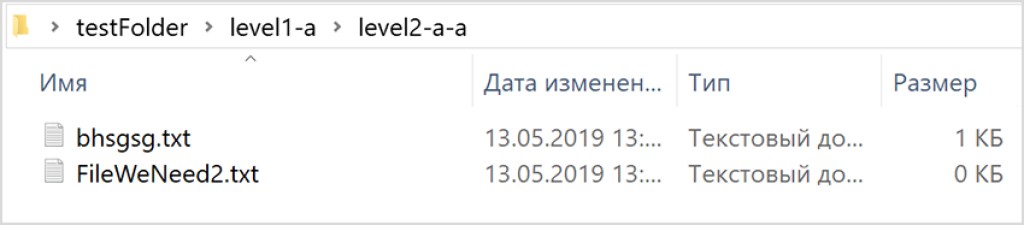 Chúng tôi sẽ chỉ định đặc biệt 3 tệp có nội dung mà chúng tôi cần có tên rõ ràng - FileWeNeed1.txt , FileWeNeed2.txt, FileWeNeed3.txt Đây là những cái chúng ta cần tìm theo nội dung bằng Java. Làm thế nào chúng ta có thể làm điều này? Một phương pháp rất mạnh mẽ để duyệt cây tập tin đã được giải cứu -
Chúng tôi sẽ chỉ định đặc biệt 3 tệp có nội dung mà chúng tôi cần có tên rõ ràng - FileWeNeed1.txt , FileWeNeed2.txt, FileWeNeed3.txt Đây là những cái chúng ta cần tìm theo nội dung bằng Java. Làm thế nào chúng ta có thể làm điều này? Một phương pháp rất mạnh mẽ để duyệt cây tập tin đã được giải cứu - Files.walkFileTree(). Đây là những gì chúng ta cần làm. Đầu tiên, chúng ta cần FileVisitor. FileVisitorlà một giao diện đặc biệt mô tả tất cả các phương thức duyệt cây tệp. Cụ thể, chúng tôi sẽ đặt logic vào đó để đọc nội dung của tệp và kiểm tra xem nó có chứa văn bản chúng tôi cần hay không. Đây là những gì của chúng ta sẽ trông như thế nào FileVisitor:
import java.io.IOException;
import java.nio.file.FileVisitResult;
import java.nio.file.Files;
import java.nio.file.Path;
import java.nio.file.SimpleFileVisitor;
import java.nio.file.attribute.BasicFileAttributes;
import java.util.List;
public class MyFileVisitor extends SimpleFileVisitor<Path> {
@Override
public FileVisitResult visitFile(Path file, BasicFileAttributes attrs) throws IOException {
List<String> lines = Files.readAllLines(file);
for (String s: lines) {
if (s.contains("This is the file we need")) {
System.out.println("Required file found!");
System.out.println(file.toAbsolutePath());
break;
}
}
return FileVisitResult.CONTINUE;
}
}SimpleFileVisitor. Đây là lớp triển khai FileVisitor, trong đó bạn chỉ cần ghi đè một phương thức: visitFile(). Ở đây chúng tôi mô tả những gì cần phải làm với mỗi tệp trong mỗi thư mục. Nếu bạn cần logic truyền tải phức tạp hơn, bạn nên viết phần triển khai của riêng mình FileVisitor. Ở đó bạn sẽ cần thực hiện thêm 3 phương pháp:
-
preVisitDirectory()— logic phải được thực thi trước khi vào thư mục; -
visitFileFailed()— phải làm gì nếu không thể nhập tệp (không có quyền truy cập hoặc lý do khác); -
postVisitDirectory()— logic phải được thực thi sau khi vào thư mục.
SimpleFileVisitor. Logic bên trong phương thức này visitFile()khá đơn giản: đọc tất cả các dòng từ tệp, kiểm tra xem chúng có chứa nội dung chúng ta cần hay không và nếu có, hãy in đường dẫn tuyệt đối đến bảng điều khiển. Dòng duy nhất có thể gây rắc rối cho bạn là dòng này:
return FileVisitResult.CONTINUE;CONTINUE. Nhưng chẳng hạn, chúng tôi có thể có một nhiệm vụ khác: không phải tìm tất cả các tệp có chứa “Đây là tệp chúng tôi cần”, mà chỉ tìm một tệp như vậy . Sau đó, chương trình phải được chấm dứt. Trong trường hợp này, mã của chúng ta trông giống hệt nhau, nhưng thay vì ngắt; sẽ:
return FileVisitResult.TERMINATE;import java.io.IOException;
import java.nio.file.*;
public class Main {
public static void main(String[] args) throws IOException {
Files.walkFileTree(Paths.get("C:\\Users\\Username\\Desktop\\testFolder"), new MyFileVisitor());
}
}walkFileTree(), tôi giới thiệu cho bạn bài viết này . Bạn cũng có thể hoàn thành một nhiệm vụ nhỏ - thay thế nó SimpleFileVisitorbằng một nhiệm vụ thông thường FileVisitor, thực hiện cả 4 phương pháp và đưa ra mục đích cho chương trình này. Ví dụ: bạn có thể viết chương trình sẽ ghi lại tất cả hành động của mình: hiển thị tên của tệp hoặc thư mục trong bảng điều khiển trước/sau khi nhập chúng. Thế thôi - hẹn gặp lại! :) 
GO TO FULL VERSION